Comprender y utilizar la lista jerárquica

Comprender y utilizar la lista jerárquica
Una lista jerárquica esta una lista que consta de diferentes niveles y puede llegar a tener hasta 9 niveles.
Por ejemplo, puede crear una lista que le proponga diferentes comunidades autónomas (tomando el ejemplo de España) y que cada comunidad autónoma le proponga las provincias correspondientes, y cada provincia le proponga las ciudades.
Paso 1 : Crear su lista jerárquica.
Una lista jerárquica debe ser una lista externa.
Tiene dos opciones para crear esta lista: escribirla manualmente o importarla desde un archivo Excel.
1. Importar un archivo Excel.
Es la mejor opción, sobre todo cuando crea una lista larga. Para más detalle, favor de leer este tutorial.
2. Escribir manualmente su lista.
- Vaya a menú Configuración -> Listas externas.
- Dele Clic en el botón Nueva Lista.

Ponga el título de su lista y seleccione la sección. En el cuadro de la derecha puede escribir el contenido de su lista.
- Después de haber indicado el nombre de la lista y el encabezado, puede ingresar a su lista.

¡Ojo! La siguiente etapa es importante porque definirá su lista. Es recomendable crear un excel y en él, llenar los campos de la siguiente manera:

Al crear una columna “level_label”, estas creando una especie de jerarquía o filtro para finalmente llegar la selección final (label).
Nota: Una lista jerárquica puede tener hasta 9 niveles (level_label).
Explicaciones:
Si selecciona el país de “Alemania”, aparecerá una lista de dulces que se encuentran ubicados en Alemania: BANANA SPLIT, BARILOCHE.
. Al seleccionar España, aparecerán todas las demás, menos las nombradas anteriormente.
Por lo tanto, se esta creando un filtro, para así, tener un poco mas de organización al momento de seleccionar una opción.
Comentario:
- Es posible que una línea de la lista no tenga el mismo numero de niveles que las demás líneas.
Finalmente, suba su lista en formato Excel para cargar los datos y guarde.

Paso 2. Insertar su lista en el formulario.
- Vaya al menú Configuración -> Formularios -> Aplanar el botón Nuevo Formulario.
- Inserte un elemento Lista en el cuadro de edición de lista
- Vaya a las Propiedades de su lista haciendo clic en el lápiz verde.
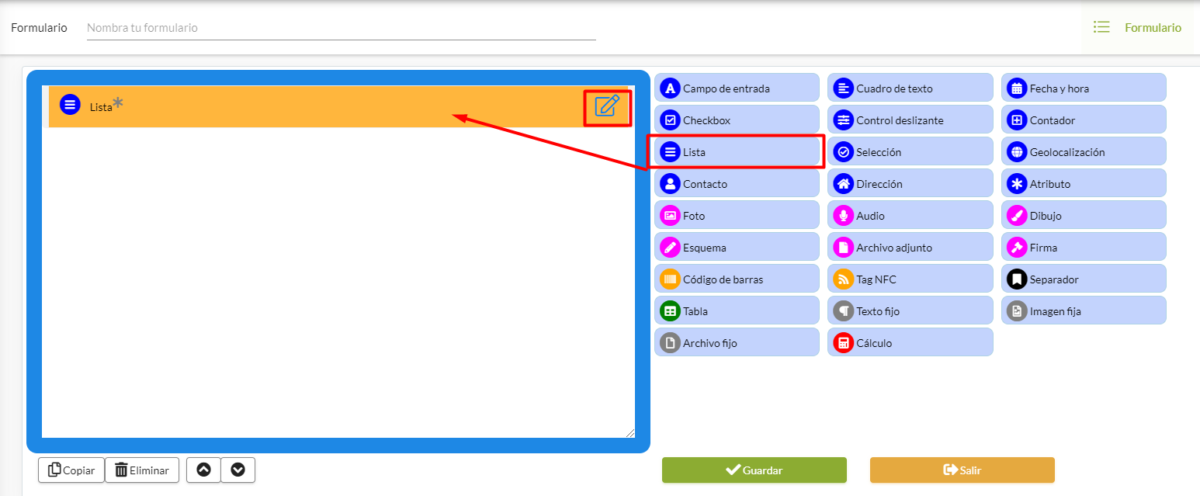
- En la pestaña Propiedades, seleccione la lista jerárquica que ha creado en nuestro ejemplo: Lista de Comunidades autónomas.
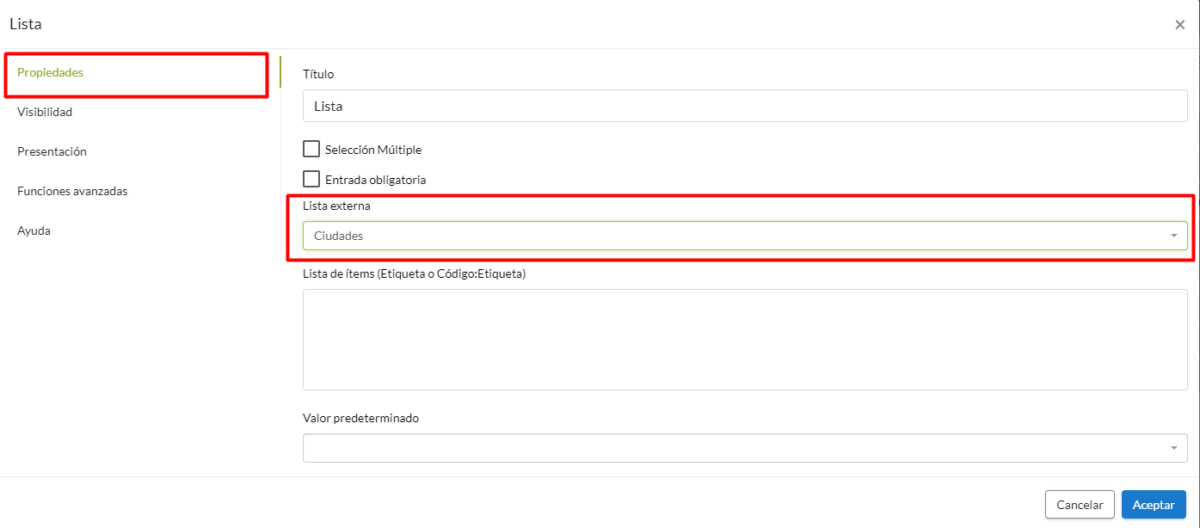
NB : Puede decidir si la lista es de selección múltiple si quiere seleccionar varias opciones al mismo tiempo. En este caso no olvide seleccionar la casilla que indica ” Selección Múltiple” en las Propiedades de su elemento lista.
/!\No olvide Validar y Guardar sus cambios.
Vista desde el móvil.
Aquí puede ver cómo aparecerá la lista jerárquica en su móvil.


Nota : Puede visualizar, en su documento Word o Excel personalizado, toda o una parte de su lista jerárquica. Para conocer las etiquetas que debe utilizar lo invitamos a consultar el tutorial “Ayuda etiquetas” y en la sección “las etiquetas de la lista jerárquica”.
Para aprender aún más…
- Crear su lista externa a partir de una archivo Excel
- Rellenar automáticamente varios campos con la lista con atributos.
- La lista jerárquica con atributos.
- Darle un código a cada elemento de su lista.
- Filtrar su lista externa dependiendo del perfil de los usuarios.
- Personalizar su reporte con las etiquetas.
¡Deje su comentario acerca de este articulo!
¡Comparta sus dudas, sugerencias o preguntas y con gusto se las contestaremos !

Deje su comentario